
備受期待的 macOS Sequoia 15.1 更新即將推出。目前,我們正在測試測試版,並發現了一些增強使用者體驗的新功能。此更新包括備受討論的 Apple Intelligence (AI) 功能,以及對現有功能的增強。在這裡,我們將重點放在您每天可能會使用的 macOS 15.1 中的重要功能。

1. 功能表列中的低功耗模式
iPhone 上的低功耗模式非常有用,可以透過停用各種後台服務來延長電池壽命。此功能是在 macOS 12 Monterey 中為 MacBook 引入的,但之前隱藏在系統設定深處。
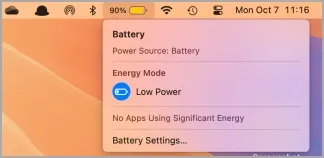
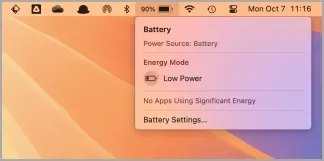
在 macOS Sequoia 15.1 中,現在可以透過功能表列中的電池狀態圖示輕鬆存取低功耗模式。啟動後圖示將變為橙色,提供清晰的視覺指示。現在只需單擊兩次即可存取此功能。
2. 透過 iPhone Mirror 使用拖放傳輸文件
只需幾個簡單的步驟,您的 MacBook 就可以輕鬆鏡像您的 iPhone 顯示器。這種整合在 Apple 生態系統中完美運作。很快,一項令人興奮的功能將允許您在使用 iPhone Mirror 功能的同時在 Mac 和 iPhone 之間拖放檔案。
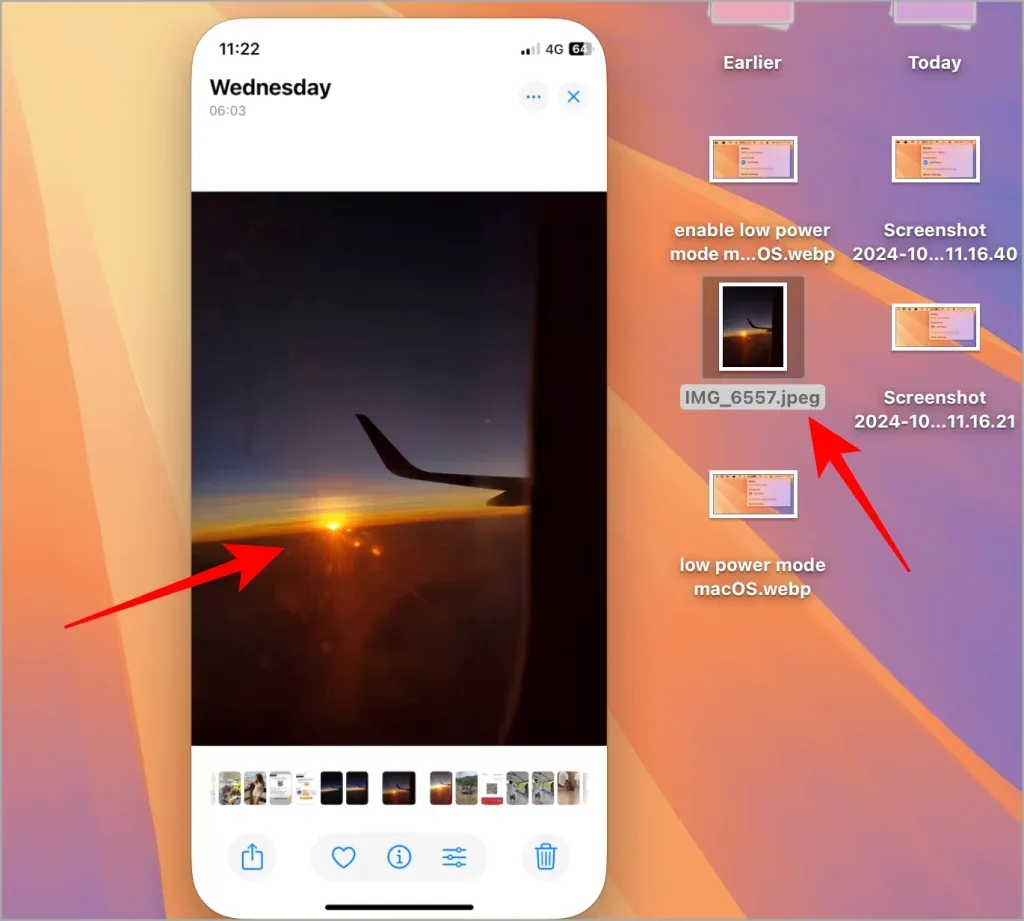
要使用該功能,請打開 iPhone 上的“文件”應用程序,然後導航到 Mac 上所需的資料夾。只需點擊、選擇並拖曳即可無縫傳輸檔案。當 iPhone 鎖定和充電時,此功能也可以使用,這意味著無需與其互動。它支援所有應用程式中的各種文件類型,包括圖庫、文件和第三方應用程式。
3. 書寫工具(AI)
透過選擇 macOS 螢幕上的任何文本,您可以啟動由 Apple Intelligence 提供支援的書寫工具功能。此功能可以重寫和校對您的文本,提供只需單擊即可輕鬆應用的建議。使用者可以選擇立即接受所有建議的編輯或單獨實施。
它被稱為“寫作工具”(帶有“s”)的原因是您還可以調整寫作風格。三種語氣選項——友善、簡潔和專業——可滿足不同的內容需求。
4. 輸入 Siri – 在螢幕上的任何位置輸入
按兩次 CMD(命令)鍵以啟動「鍵入 Siri」功能,這將在螢幕上顯示可移動的文字方塊。然後,您可以輸入命令和查詢,Siri 會做出相應的回應。
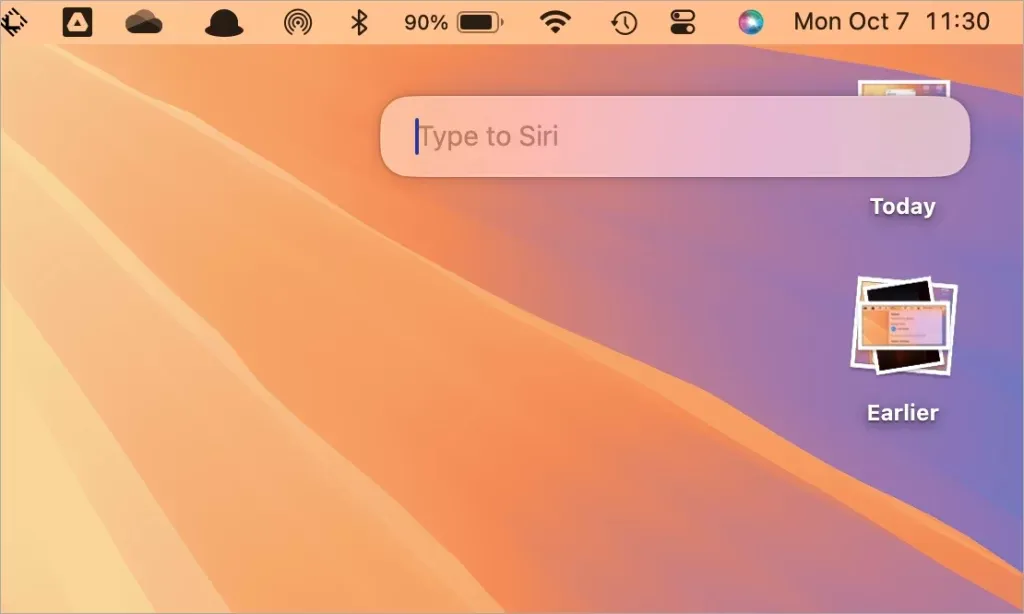
Siri 介面將根據您先前的互動顯示建議提示,類似於 Google 搜尋的建議功能。您可以透過「鍵入 Siri」選項繼續與 Siri 對話,從而增強上下文理解。此外,也實現了自然語言處理的改進。
正如 Apple 活動期間所展示的那樣,Siri 現在可以回答與 Apple 產品和服務相關的問題,為需要幫助的用戶提供教學和操作指南。
5.照片清理
為 iPhone 引入的清理工具也將在裝有 macOS Sequoia 15.1 更新的 MacBook 上使用。
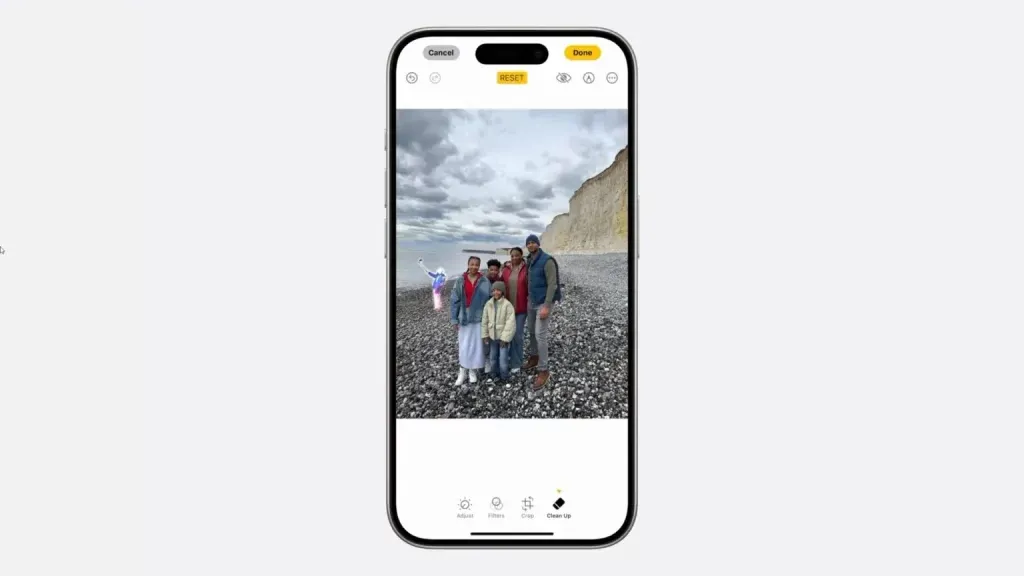
此功能可讓您從影像中刪除不需要的物件或人物,使您能夠輕鬆清理照片,無論是消除背景中的干擾還是簡單地整理場景。
6. 智能回复
隨著 Sequoia 15.1 更新,智慧回覆這項人工智慧功能已被添加到郵件和訊息應用程式中。該工具產生適合上下文的快速回复,允許用戶根據需要選擇和修改預先起草的回复。
此外,郵件應用程式現在還包含摘要功能,可在幾秒鐘內提供時事通訊等冗長電子郵件的簡明概述,突出顯示關鍵點以供快速理解。
現在你就得到它了!
每個人都需要使用的 7 個 Apple Intelligence 功能




發佈留言